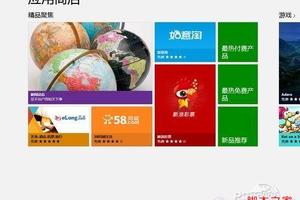word怎么批量修改标题样式成统一格式?
发布时间:2022-10-07 07:19:54
标签:word如何批量更改标题格式,word怎么批量修改标题样式成统一格式,word批量修改标题样式
word怎么批量修改标题样式成统一格式?通过对样式格式的修改,可以让整个文档看起来更整洁对齐,那么在word里要怎么进行批量修改格式呢?一起来看下具体的修改方法吧。
word怎么批量修改标题样式成统一格式?
1、首先打开word软件,然后新建一个Word文档,并输入一些内容。

2、点击工具条上的开始,找到有正文、标题1、标题2的那一栏。

3、右键标题1,在弹出的菜单中选择修改样式,进入修改样式对话框。

4、在修改样式对话框中点击样式基于后边的下拉列表,可以设置标题1的基本类型。

5、点击后续段落样式后边的下拉列表,可以设置标题1后面文本内容的基本类型。

6、点击格式栏中的各个按钮可以设置标题的字体、字号、行间距和缩进量等基本格式。

7、点击最下面的格式按钮可以为标题添加一些更复杂的样式。

8、点击确定使之生效。

猜你喜欢
- 炎炎夏日,眼看着孩子们就要放假了,熊孩子们要解放了,家长们就头疼了。想到孩子每天赖床,晚起晚睡,不写作业,只惦记着玩手机王者荣耀,或者是盯着
- 下面截图的数据是收集到的各个销售部门的营业额,有些部门提供的数据不规范,比如销售一、三、五部直接把单位放在数字后面。
- 相信很多朋友在用 Windows 8 系统时,还是习惯使用原来的桌面环境。但是在 Win8下打开音乐,图片或视频文件时,系统会自动打开 Wi
- 搜狗输入法拼音纠错的方法如下:当输入非常快速的时候,很多人会把ing输入成ign,结果又得删除,影响效率,搜狗输入法提供ign→ing,im
- 电脑文件都有一个格式,比如JPG、MP3等等格式,每个格式都代表不一样文件类型,那么win10文本文档如何更改文件类型呢?其实更改文档格式的
- win8应用商店想必大家早有耳闻了吧,那么接下来的一段时间里将与广大网友一起来体验在应用商店里的Windows 8风格(Metro风格)的大
- word怎么绘制正方形正圆形等图?word中想绘制一些图形,需要用到三角形圆形等几何图形,该怎么绘制呢?下面我们就来看看详细word中绘制图
- 远程控制是现在非常常见的控制电脑的方法,您可以使用现在多种类型的远程控制软件来远程控制另外一台电脑。虽然远程控制非常方便,但是在远程控制的时
- 在众多的系统中,win7系统可以说是拥有众多酷炫的功能体验,而操作桌面是大家接触最多的一个界面,如何才
- 由于旧版 iOS 系统的限制、或者是并不适应新版本的界面、功能等,很多用户都有下载微信等常用应用旧版本的需求。现在,大家可以直接通过爱思助手
- Win7电脑删除便签的时候没有确认提示怎么办?我们在使用电脑的过程中经常会删除一些不需要的文件,但是有的时候会误删除一些文件,而删除确认信息
- 如何在Win11测试版上运行你喜欢的Android应用和游戏?Windows 11 中最令人期待的功能终于来了。现在可以通过亚马逊 AppS
- 用户可以借助Word2007提供的“同义词库”查找已知英文单词的同义词和反义词,那么word的英文同义词库如何打开和使用?下面小编就为大家详
- 今天小编为为大家带来win10预览版10074bug汇总。想要了解更新后会存在哪些问题的朋友不妨看下吧,以备不时之需今天小编为为大家带来wi
- Excel中if函数嵌套是指一个函数里还可以再套另外一个函数,另外函数里再套下一个函数。例如,见下图就是一个if函数的四层嵌套。在A2-A6
- 平安一账通APP怎么注册账号?平安一账通是创新式综合金融理财平台,用户们可通过平安一账通管理所有平安账户,但很多用户下载了平安一账通APP之
- linkinfo.dll病毒文件是一个病毒的变种,会感染全屏的exe文件,但是很多用户不知道怎么彻底删除,今天小编就给大家带来了详细的删除方
- 有使用Win7系统的用户在删除文件时提示需要TrustedInstaller权限,这是怎么回事?对文件进行操作时提示文件访问被拒绝怎么办?下
- 通常我们都是直接鼠标右键选择新建记事本,但是有时会出现右键新建记事本不见了的情况,那么鼠标右键新建记事本不见了怎么呢?下面就一起看看鼠标右键
- 怎样使用魔音相册制作音乐相册并导出?魔音相册是一款多功能照片编辑软件,用户们可以在里面制作一些特别好看的视频MV,那么在魔音相册中要怎么制作